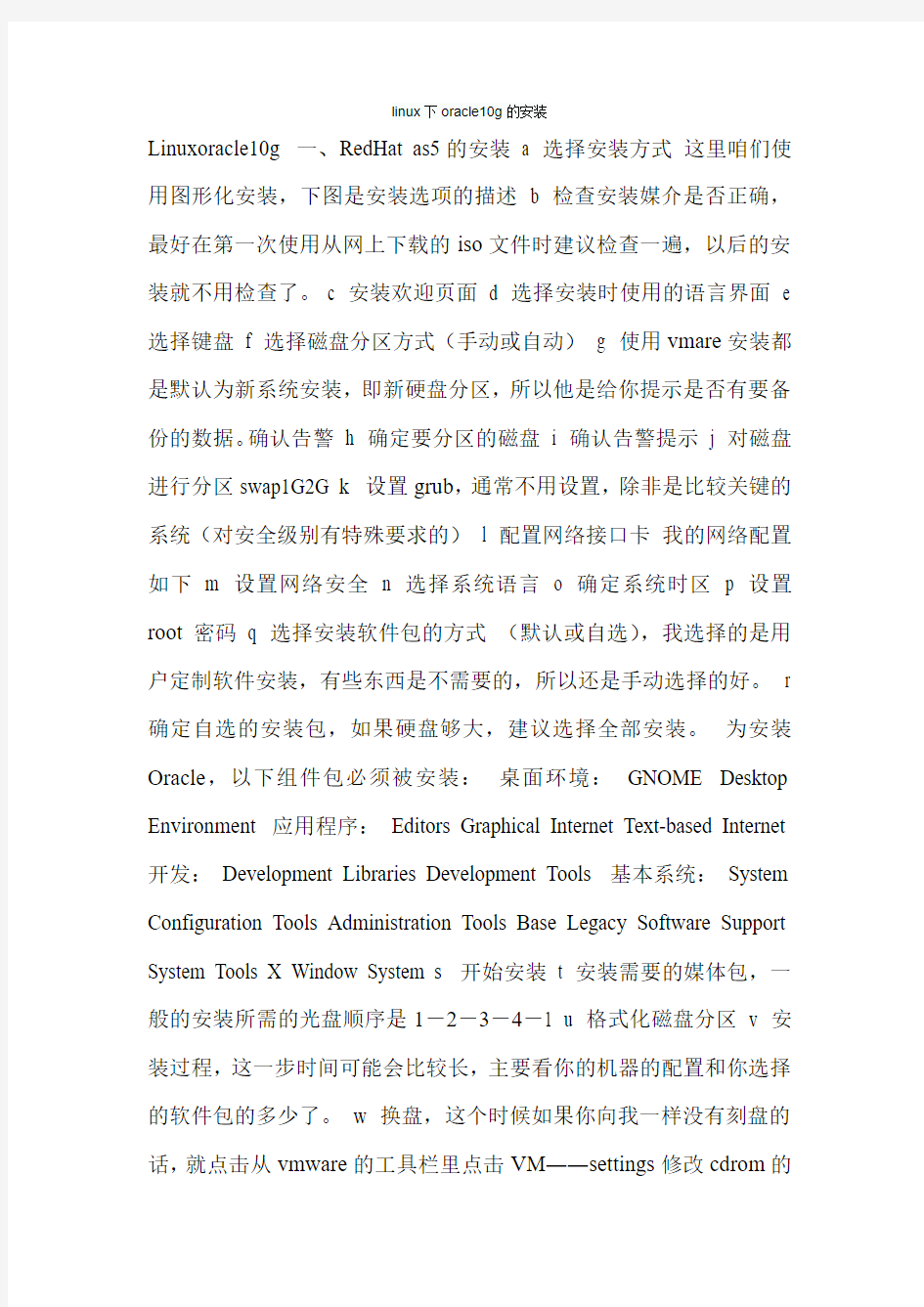

linux下oracle10g的安装
Linuxoracle10g 一、RedHat as5的安装a 选择安装方式这里咱们使用图形化安装,下图是安装选项的描述 b 检查安装媒介是否正确,最好在第一次使用从网上下载的iso文件时建议检查一遍,以后的安装就不用检查了。c 安装欢迎页面d 选择安装时使用的语言界面 e 选择键盘f 选择磁盘分区方式(手动或自动)g 使用vmare安装都是默认为新系统安装,即新硬盘分区,所以他是给你提示是否有要备份的数据。确认告警h 确定要分区的磁盘i 确认告警提示j 对磁盘进行分区swap1G2G k 设置grub,通常不用设置,除非是比较关键的系统(对安全级别有特殊要求的)l 配置网络接口卡我的网络配置如下m 设置网络安全n 选择系统语言o 确定系统时区p 设置root密码q 选择安装软件包的方式(默认或自选),我选择的是用户定制软件安装,有些东西是不需要的,所以还是手动选择的好。r 确定自选的安装包,如果硬盘够大,建议选择全部安装。为安装Oracle,以下组件包必须被安装:桌面环境:GNOME Desktop Environment 应用程序:Editors Graphical Internet Text-based Internet 开发:Development Libraries Development Tools 基本系统:System Configuration Tools Administration Tools Base Legacy Software Support System Tools X Window System s 开始安装t 安装需要的媒体包,一般的安装所需的光盘顺序是1-2-3-4-1 u 格式化磁盘分区v 安装过程,这一步时间可能会比较长,主要看你的机器的配置和你选择的软件包的多少了。w 换盘,这个时候如果你向我一样没有刻盘的话,就点击从vmware的工具栏里点击VM――settings修改cdrom的
iso文件,记住,最好的顺序是先disconnect cdrom,然后是修改cdrom 的iso文件名称,然后connect cdrom。x 第一次启动,从2.6内核起都是图形启动界面了,点击show detail可以看到原先的界面,我还是喜欢原来的界面,看下一张图。在这里要有一个启动步骤,包含了很多项,慢慢一步一步做吧FirewallDisabledSELinuxDisabled。y 启动画面z 配置…………………… 要配置的东西很多,就看个人的喜好和系统的用途了,这里省略。上面的系统基本上满足oracle安装的要求,不过要做一些修改,具体的请看下面。我向来喜欢让系统运行的又快又好,所以我通常将没用的服务停掉,比较省事的办法是通过命令行的方式停掉没用的服务,比如cups、isdn、smartd等用root权限使用chkconfig命令,如下所示:chkconfig cups off /关闭cups 的所有运行级别的启动/ chkconfig --list /查看所有运行级别上的服务的开关状态/ 二、linux下的oracle10g的卸载1、用oracle用户登录如果要再次安装,最好先做一些备份工作。包括用户的登录脚本,数据库自动启动关闭的脚本,和Listener自动启动的脚本。要是有可能连创建数据库的脚本也保存下来2、使用SQLPLUS停止数据库oracleora920 oracle sqlplus /nolog SQL connect / as sysdba SQL shutdown immediate SQL exit 3、停止Listener oracleora920 oracle lsnrctl stop 4、停止HTTP服务oracleora920 oracle ORACLE_HOME/Apache/Apache/bin/apachectl stop 5、用su或者重新登录到root如想重新安装可以保留oracle用户,省得输入环境变量了6、将安装目录删除rootora920 /root rm -rf /opt/oracle/ 7、将/usr/bin下
的文件删除rootora920 /root rm /usr/local/bin/dbhome rootora920 /root rm /usr/ local/bin/oraenv rootora920 /root rm /usr/ local/bin/coraenv 8、将/etc/oratab删除rootora920 /root rm /etc/oratab 9、将/etc/oraInst.loc删除rootora920 /root rm /etc/oraInst.loc 10、将oracle用户删除若要重新安装可以不删除rootora920 /root userdel –r oracle 11、将用户组删除若要重新安装可以不删除rootora920 /root groupdel oinstall rootora920 /root groupdel dba 12、将启动服务删除rootora920 /root chkconfig --del oracle 三、linux下的oracle10g的安装1 把安装OS的系统光盘放入光驱,安装Oracle 10g Release 2数据库所需的软件包cd /media/cdrom/Server rpm -Uvh setarch-2 rpm -Uvh make-3 rpm -Uvh glibc-2 rpm -Uvh libaio-0 rpm -Uvh compat-libstdc-33-3 rpm -Uvh compat-gcc-34-3 rpm -Uvh compat-gcc-34-c-3 rpm -Uvh gcc-4 rpm -Uvh libXp-1 rpm -Uvh openmotif-2 rpm -Uvh compat-db-4 如果安装软件包时提示依赖关系错误,请先安装依赖关系包2 修改/etc/redhat-release 文件,因为Oracle数据库暂不支持RHEL5 vi /etc/redhat-release Red Hat Enterprise Linux Server release 5.2 Tikanga redhat-4 3 Oracle数据库必须在Oracle用户下才能安装,因此需建立相应的用户群组、用户,以及设置相应的目录属主、目录权限以及Oracle用户设置密码groupadd oinstall groupadd dba useradd -g oinstall -G dba oracle mkdir -p /opt/oracle/product/10.2.0/db chown -R oracle.oinstall /opt/oracle chmod -R 775 /opt/oracle passwd oracle 4 配置内核相关参数,以便支持Oracle数据库vi /etc/sysctl.conf For Oracle kernel.shmall2097152
kernel.shmmax2147483648 kernel.shmmni4096 kernel.sem250 32000 100 128 fs.file-max65536 net.ipv4.ip_local_port_range1024 65000 net.core.rmem_default262144 net.core.rmem_max 262144 net.core.wmem_default 262144 net.core.wmem_max 262144 注:如果没有相应的参数则添加之;若相应参数值较我给出的值大,勿需修改!
5 设置Oracle用户Shell limit(可不设)vi /etc/security/limits.conf For Oracle oracle soft nproc 2047 oracle hard nproc 16384 oracle soft nofile 1024 oracle hard nofile 6553
6 6 在/etc/pam.d/login file文件末端添加相关内容(已经存在则退出)vi /etc/pam.d/login Session required /lib/security/pam_limits.so
7 修改/etc/hosts文件,将127.0.0.1修改成为你服务器的实际IP地址,否则有可能导致安装Oracle的时候,检查网络配置将出现异常vi /etc/hosts 127.0.0.1 localhost.localdomain localhost ... localhost.localdomain localhos
8 注销掉root用户,以oracle 用户登录系统,输入oracle用户密码
9 配置Oracle用户环境变量vi /.bash_profile ORACLE_BASE/opt/oracle export ORACLE_BASE ORACLE_SIDocp export ORACLE_SID ORACLE_HOMEORACLE_BASE/product/10.2.0/db export ORACLE_HOME PATHPATH:HOME/bin:ORACLE_HOME/bin export PATH 10 注销oracle用户,再以oracle用户登录系统11安装Oracle 10g数据库,放入Oracle 10g数据库的安装光盘,进入光盘查找需要安装oracle 10g的安装包cp 10201_database_linux_x86_64.cpio.gz /tmp cd /tmp gunzip 10201_database_linux_x86_64.cpio.gz cpio –idmv
10201_database_linux_x86_64.cpio cd database ls ./runInstaller 12选择安装类别,在这里建议选择高级安装13 指定Oracle证书存放目录,建议选择默认14选择安装类别(企业版)、Oracle所支持的语言(英文以及简体中文)15指定Oracle环境变量名、安装路径(.bash_profile 环境变量中有指定)16Oracle开始进行安装前时检查所需软件包、内核、网络等信息17 选择配置选项,创建数据库18 选择创建数据库模式19 指定数据库配置的相关选项(SID、字符集等)20 选择数据库管理选项21 指定数据库存储选项22 指定数据库备份以及修复选项23 指定数据库相关用户密码,建议选择use the same password for all the accounts选项,给所有的帐户设置统一的密码,便于管理24 以上显示本次Oracle数据库安装摘要25 开始安装26 继续安装过程27 安装完成的最后操作步骤su root /oracle/oralnventory/orainstRoot.sh /oracle/product/10.2.0/db/root.sh OK,到这里基本上Oracle 10g的安装过程基本上结束了,不过,最后一步记得摘录下显示的URL方便将来的管理,然后单击Exit 四、linux下的oracle10g自启动1、配置dbstart和dbshut 在ORACLE_HOME/bin中,有dbstart和dbshut这两个脚本,more dbstart 看一下可以看出这个脚本是用来启动oracle服务的,包括listener、instance、asm instances,并且可以放到/etc/rc.local.,同样dbshut也是起到关闭服务的作用。配置系统使这个脚本起作用:1)、以root 编辑/etc/oratab,类似orcl:/u01/product/10.2.0/db_1:N 这种格式,其中orcl是你的ORACLE_SID,/u01/product/10.2.0/db_1是
ORACLE_HOME,这里需要把N改为Y,即orcl:/u01/product/10.2.0/db_1:Y这样。2)、以oracle编辑ORACLE_HOME/bin/dbstart,找到其中第78行:ORACLE_HOME_LISTNER改为你自己的路径,或者可以改成ORACLE_HOME_LISTNERORACLE_HOME 3 )、修改dbshutdbstart 的日志文件权限su - root cd ORACLE_HOME chown oracle:oinstall startup.log chown oracle:oinstall shutdown.log chown oracle:oinstall listener.log 保存脚本,以oracle用户运行dbshut和dbstart看是否能关闭、启动数据库。如果不能,一般是参数设置,根据报错找到对应位置更改。2、把dbstart和dbshut加到redhat启动服务中经过上一步的配置,可以直接用dbstart命令启动数据listener、instance、asm instances,但是还没有启动oracle10g的EM,ORACLE利用web页面管理数据库相当方便,也是10g的一个特色,所以应该一并启动起该服务来。ORACLE_HOME/bin/emctl start dbconsole 因此我们可以加到redhat服务中。在/etc/rc.d/init.d中添加如下脚本文件,命名为oracle,增加以下内容:/bin/sh chkconfig: 2345 99 01 description: ORACLE 10g Server ORACLE_HOME/opt/oracle/product/10.2.0/db if -f ORACLE_HOME/bin/dbstart then echo ORACLE cannot start exit fi case 1 in start echo Starting Oracle Database... su - oracle -c ORACLE_HOME/bin/dbstart su - oracle -c ORACLE_HOME/bin/emctl start dbconsole su - oracle -c ORACLE_HOME/bin/isqlplusctl start stop echo Stoping Oracle Database su - oracle -c ORACLE_HOME/bin/emctl
stop dbconsole su - oracle -c ORACLE_HOME/bin/isqlplusctl stop su - oracle -c ORACLE_HOME/bin/dbshut esac 注意其中两行注释,网上很多脚本因为少了这两行不能使服务自启动:chkconfig: 2345 99 01 description: ORACLE 10g Server 其中chkconfig:2345 99 01 是指脚本将为运行级2、3、4、5启动oracle 10g服务,启动优先级为99,关闭优先级为01。然后以root权限: chmod 750 /etc/rc.d/init.d/oracle (赋予执行权限)cd /etc/rc2.d ln -s /etc/rc.d/init.d/oracle S99oracle cd chkconfig --list oracle chkconfig --level 2345 oracle on 重启系统,就可以在启动的过程中看到Starting oracle ,因为我们设置的优先级为99,一般是最后启动。OK以后就可以了。因为要启动emctl,可能有点慢,等待的时间要稍微长一点。启动以后可以以root执行oracle start或者oracle stop来启动或停止服务。
Linux下Oracle10g创建数据库流程 通过Redhat as4 Linux 下的两种途径来创建数据库,详细描述各个步骤的来龙去脉,让理清创建一个数据库的整体流程。 前提:用户已经成功的安装ORACLE数据库服务器到对应的LINUX平台,下面的动作都是基于ORACLE+REDHAT AS4的基础上完成的。 在linux平台创建数据库的方法有两种:1.通过oracle数据库建库脚本直接到终端下运行对应的脚本即可,前提是这些脚本报保证它的正确性;2.通过linux平台下提供的图形界面来创建数据库,这种方式用的最多也是最简便的一种 1.图形界面安装oracle数据库 登陆到linux操作系统界面下,切换到root用户,执行命令xhost,具体如下: xhost +ip/hostname ---主要是让本机终端能够访问x server图形界面服务 切换用户到oracle,执行env查看DISPLAY环境变量的值,通常DISPLAY=:0.0,这时需要把对应的ip/hostname设置到DISPLAY中,执行命令: export DISPLAY=ip:0.0 如果一切正常的话,那么这时候我们直接进入oracle用户下执行dbca命令。 进入安装界面
直接点击上图的下一步。
在上图 Database Templates 页面上,选择创建数据库使用的数据库模板类型。您可以单击 Show Details 查看每种数据库类型的配置。选择适合于您的数据库将支持的工作负载的类型的模板。如果您不确定,选择默认的 General Purpose(一般用途)模板。直接点击上图的下一步。
在LINUX下部署ORACLE 9i/10g/11g 1.准备好安装文件:Oracle for linux 的安装盘。 2.检查相关的RPM 包是否已安装上。 检查命令格式如下: rpm -qa | grep 名字 binutils-2.17.50.0.6 compat-libstdc++-33-3.2.3 elfutils-libelf-0.125 elfutils-libelf-devel-0.125 elfutils-libelf-devel-static-0.125 gcc-4.1.2 gcc-c++-4.1.2 glibc-2.5-24 glibc-common-2.5 glibc-devel-2.5 glibc-headers-2.5 kernel-headers-2.6.18 ksh-20060214 libaio-0.3.106 libaio-devel-0.3.106 libgcc-4.1.2
libgomp-4.1.2 libstdc++-4.1.2 libstdc++-devel-4.1.2 make-3.81 numactl-devel-0.9.8.i386 sysstat-7.0.2 unixODBC-2.2.11 unixODBC-devel-2.2.11 在安装之前,确保这些RPM包都安装好。 如果系统中还没有安装相应的包,安装方法如下: rpm -ivh *.rpm 3.以上所有的包都安装好之后,然后做如下操作: groupadd oinstall groupadd dba mkdir -p /u01/oracle 4.然后,添加一个oracle用户,根目录是/u01/oracle,主的组是oinstall 副的组是dba useradd -g oinstall -G dba -d /u01/oracle oracle 5.然后,做下面的步骤: cp /etc/skel/.bash_profile /u01/oracle cp /etc/skel/.bashrc /u01/oracle
VMWare7.0环境linux5.4安装oracle10G单实例.doc 注:本文档所涉及的软件仅供个人学习研究使用,请勿应用于商业环境。如需应用请购买相应正版lisence或软件。 1. 运行环境 (3) 1.1 硬件安装环境 (3) 1.2 相关软件 (3) 2. 安装Vmware 7.0 (4) 2.1 软件 (4) 2.2 图解安装过程 (4) 2.2.1 欢迎界面 (4) 2.2.2 安装方式 (4) 2.2.3 选择安装目录 (5) 2.2.4 快捷方式 (5) 2.2.5 准备安装了 (5) 2.2.6 安装完成,重启PC (6) 2.2.7 打汉化补丁 (6) 2.2.8 注册 (8) 3. 安装Linux (9) 3.1 运行VMWare (9) 3.2 新建虚拟机,并安装Red Hat Linux5.4操作系统。 (9) 3.2.1 欢迎 (9) 3.2.2 安装操作系统(Red Hat Linux 5.4) (10) 3.2.3 创建Linux一个用户。 (11) 3.2.4 虚拟机名称和包位置 (11) 3.2.5 定义虚拟机磁盘大小 (12) 3.2.6 定制显示分辨率。 (12) 3.2.7 选一个自己觉得合适的吧 (13) 3.2.8 完成配置。 (13) 3.2.9 安装完成。 (14) 3.3 确认Linux核心参数。 (14) 3.3.1 内核版本 (14) 3.3.2 CPU (14) 3.3.3 内存 (15) 3.3.4 Swap交换区 (15) 3.3.5 确认存储 (15) 3.3.6 Linux主机名 (15) 3.3.7 网络 (15) 3.3.8 确认Linux版本 (15) 3.3.9 确认操作系统位数 (16) 3.4 可选步骤:修改主机名。 (16) 4. 安装oracle 10G (17) 4.1 修改Linux参数 (17) 4.1.1 修改/etc/sysctl.conf,核心参数 (17) 4.1.2 修改/etc/security/limits.conf,可选 (18)
Linux系统(X64)安装Oracle11g完整安装图文教程1修改操作系统核心参数(Root用户) 1)修改用户的SHELL的限制,修改 /etc/security/ 文件 输入命令:vi /etc/security/,按i键进入编辑模式,将下列内容加入该文件。 oracle soft nproc 2047 oracle hard nproc 16384 oracle soft nofile 1024 oracle hard nofile 65536 编辑完成后按Esc键,输入“:wq”存盘退出 2)修改/etc/login 文件,输入命令:vi /etc/login,按i键进入编辑模式,将下列内容加入该文件。 session required /lib/security/ session required 编辑完成后按Esc键,输入“:wq”存盘退出 3)修改linux内核,修改/etc/文件,输入命令: vi /etc/ ,按i键进入编辑模式,将下列内容加入该文件 = 6815744 = 1048576 = 2097152 = 48 = 4096 = 250 32000 100 128 = 1024 65500 = 4194304 = 4194304 = 262144 = 1048576 编辑完成后按Esc键,输入“:wq”存盘退出。 注意: = 9000 65500 网络默认9000 65500 4)要使 /etc/ 更改立即生效,执行以下命令。输入:sysctl -p显示如下: linux:~ # sysctl -p = 1 = 1 = 6815744 = 1048576 = 2097152 = 48 = 4096 = 250 32000 100 128 = 1024 65500
Oracle10g客户端安装与配置说明 一、Oracle客户端安装 将oracle10g客户端虚拟光盘插入虚拟光驱中,系统自动弹出Oracle10g安装界面,选择开始安装。 1)出现【安装】界面,单击[开始安装]按钮。如下图所示: (图示安装) 2)出现【DOS】界面,等待片刻。如下图所示: (图示 DOS) 3)出现【欢迎使用】界面,单击[下一步]按钮。如下图所示:
(图示欢迎使用) 4)出现【选择安装类型】界面,此处以选择‘管理员’选项安装为例,单击[下一步] 按钮。如下图所示: (图示选择安装类型) 5)出现【安装目录】界面,选择安装路径,单击[安装]按钮。如下图所示:
(图示安装目录) 6)出现【产品特定的先决条件检查】界面,检测是否符合安装条件,单击[下一步] 按钮。如下图所示: (图示产品特定的先决条件检查) 7)出现【概要】界面,单击[下一步]按钮。如下图所示:
(图示概要) 8)出现【安装】界面,单击[下一步]按钮。如下图所示: (图示安装) 9)出现【本地服务配置】界面,暂时先不配置,单击[取消]按钮即可,若要配置,操 作见Oracle客户端配置。如下图所示:
(图示本地服务配置) 10)出现【安装结束】界面,单击[退出]按钮即可完成安装。如下图所示: (图示安装结束) 二、Oracle客户端配置 1)单击“开始→程序→Oracle - OraClient10g_home1→配置和移植工具→Net Manager”菜单。如下图所示:
(图示启动Oracle) 2)出现【本地配置】界面中添加数据库,先选择‘Oracel net配置→本地→服务命 名’,再单击窗口左上角的“+”或单击‘编辑→创建’,打开【Net 服务命向导:欢迎使用】界面中输入“Net 服务名”,然后单击[下一步]。如下图所示: (图示本地配置) 注意:网终服务名应与服务器的服务名设置一致,否则流程表单打不开。并记住此服务名,后续的杰思科地籍管理信息系统连接需要使用。 3)出现【选择协议】界面,设置TCP/IP(Internet协议),然后单击[下一步]。如下 图所示:
2005-10-17 09:10作者:田逸出处:chinaitlab责任编辑:罗可龙 在linux下安装oracle是一件令人生畏的事情,其复杂程度远远超过安装linux操作系统本身。如果能够进行成功的安装oracle,那么同时也就顺便掌握了linux一些技术。本文介绍在redhat linux 下安装oracle 10g 的方法。在这里说明一下,Oracle 10g的g是grid 的缩写,意为网格,目前较为前沿的网络计算技术。 Oracle 10g 对软硬件的要求都非常的高,所以要玩转的话的花不少银子。首先来看看它对硬件的要求:内存512兆(建议1G),cpu 主频2.0G以上,硬盘转速7200转以上(建议使用scsi硬盘),依此条件,我看买台服务器才行。其次是软件要求:在oracle 官方的文档里,对于x86系列支持的操作系统只有3种(radhat ES/AS (x86),redhat ES/AS 3(x86),(x86) ),如果只有redhat 9也是可以安装的,不过要麻烦一点点。当然oracle 10g需要更多的软件模块才能进行安装,这些软件模块我将在后面逐一说明。在本例中,使用RedHat ES 3(x86)作为操作平台,并且安装了xwindow。 接下来,我们检查是否符合oracle 10g 的安装要求,以表格的形式列出。首先是硬件情况。以root 登录系统,并且启动x-window.如果用下表命令输出的值大于或等于建议值,请 检查项目命令/方法建议值 内存 #grep MemTotal /proc/meminfo 512MB 交换分区 #grep SwapTotal /proc/meminfo 1GB /tmp目录空闲区 #df –k /tmp 400MB 硬盘空闲空间 #df -k 4GB 继续往下,检查软件需求。对redhat ES 3(x86),需要如下的软件包: · Gnu gcc package, gcc-3.2.3-2 or 更高 下面的包也必须被安装:· · · openmotif-2.2.2-16· · compat-gcc-c++ compat-libstdc++ compat-libstdc++ 为了保证系统满足需求,执行下面的步骤检查安装的linux版本和安装的套件。 检查项目命令/方法建议值 Linux 版本 #cat /etc/issue ES 3 已安装的包 #rpm -q package_name 安装所需包(上表所列) 到这里我们已经全面的检查了安装oracle 10g所要求的软硬件环境,接着我们就要为安装创建组和用户。 下面的组和用户必须存在 The oinstall group (the oracle inventory group)
LINUX命令行下安装Oracle11.2 关闭防火墙 service iptables stop chkconfig iptables off 创建组和用户 groupadd dba groupadd oper groupadd oinstall useradd oracle /usr/sbin/usermod -g oinstall -G dba oracle passwd oracle 输入两遍密码 创建目录并授权 mkdir -p /opt/oracle/product mkdir -p /opt/oracle/product/OraHome mkdir -p /opt/oraInventory mkdir -p /opt/oracle/oradata
mkdir -p /var/opt/oracle chown -R oracle.oinstall /opt/oracle chown -R oracle.oinstall /opt/oracle/oradata chown -R oracle.oinstall /opt/oracle/product/OraHome chown -R oracle.dba /opt/oraInventory chown oracle.dba /var/opt/oracle chmod -R 775 /opt/oracle chmod -R 755 /var/opt/oracle 切换到oracle用户 su - oracle 设置环境变量 vi .bash_profile 添加: export JAVA_HOME=/opt/oracle/product/OraHome/jdk export ORACLE_BASE=/opt/oracle export ORACLE_HOME=$ORACLE_BASE/product/OraHome export ORACLE_SID=orcl export PATH=$PATH:$ORACLE_HOME/bin:$HOME/bin
Linux下Oracle10g的安装与卸载 第一章Oracle 10g的安装3 1.1检查硬件环境3 1.1.1硬件要求3 1.1.2检查内存3 1.1.3检查交换分区3 1.1.4检查/tmp临时文件夹空闲空间3 1.1.5检查磁盘空闲空间大小4 1.2检查软件环境4 1.2.1软件环境要求4 1.2.2检查操作系统型号5 1.2.3检查内核型号5 1.2.4检查安装Oracle10g必须的操作系统安装包是否安装5 1.3创建组和用户6 1.3.1 创建oinstall组6 1.3.2 创建dba组6 1.3.3创建用户名为oracle的用户并将其指派到相应的组6 1.3.4修改oracle用户密码6 1.3.5 检查确认用户6 1.4创建安装目录并修改目录属性7 1.4.1创建目录7 1.4.2分配组7 1.4.3分配权限7 1.5修改Linux内核参数7 1.5.1 在/etc/sysctl.conf文件中加入下列行7 1.5.2 运行以下命令改变核心参数8 1.6设置oracle用户限制9 1.6.1 在配置文件 /etc/security/limits.conf 文件中加入下列行9 1.6.2 在/etc/pam.d/login文件中加入下列行9 1.7修改host文件及环境变量10 1.7.1 修改/etc/hosts文件10 1.7.2 修改用户环境变量11 1.8开始安装Oracle12 1.8.1 解压安装包12 1.8.2 进入解压目录,安装Oracle12 1.8.3 指定产品清单目录和XX明,默认即可,点击下一步13 1.8.4 产品特定的先决条件检查,点选用户已验证然后点击下一步即可14 1.8.5 安装15 1.8.6 执行配置脚本16 1.8.7 安装完毕退出17 第二章配置监听及建库18
步骤前部:为linux系统安装放盘后(5.iso) 安装好linux系统后 (注意以后su-指的的是你的当前用户名@) 查看网卡是否正常及网络地址# ifconfig -a |more 查看系统的主机名,要设置好主机名,不然后面在其它系统上安装Oracle的客户端的时候会有问题,这里的主机名是https://www.doczj.com/doc/822778221.html, su - # cat /etc/hosts 这一节将配置Oracle安装的环境.其中包括安装必须的软件包,创建相应的用户和组,增加相应的系统参数,编辑必须的环境参数.本节中需在计算机中输入的数据将以蓝色字体标记. 一:创建相应的用户(以root用户登陆)
groupadd dba useradd -g dba -d /usr/Oracle -s /bin/bash oracle passwd oracle 注意:在图中没有"passwd oracle"这一条,因为忘记截图了,这个是必须的,因为后面用oracle这个用户登陆如果没有密码会登陆不了. 二:设置系统参数: 编辑/etc/sysctl.conf文件,增加以下内容 kernel.sem=250 32000 100 128 kernel.shmmax=4294967295 kernel.shmmni=128 kernel.msgmnb=65536 kernel.msgmni=2878 fs.file-max=65536 net.ipv4.ip_local_port_range=1024 65000
输入命令"sysctl -p"或重启电脑使设置生效sysctl -p 编辑/etc/security/limits.conf文件,增加以下内容* - nproc 16384 * - nofile 16384
Oracle10g安装过程成功解决网络配置检测: 注:ORACLE的安装路径中不能出现中文字符及空格(这也是Oracle为什么不能安装到C:\Program Files的原因),否则即使使用如下配置Microsoft LoopBack Adapter网络配置检测也不能通过。 在安装ORACLE10G前系统会检测安装的一些前提条件是否满足,往往会提示说:将Microsoft LoopBack Adapter配置为系统的主网络适配器。如果你没有这样配置,且你不希望安装过程由于这个而出错,那么过程如下: (1)停掉当前的网络连接(安装时只开通下面创建的Microsoft loopback Adapter,所有的其他网络连接都停掉); (2)控制面板-->添加硬件-->下一步-->是,我已经连接了此硬件-->添加新硬件-->安装我手动从列表选择的硬件-->网络适配器-->microsoft-->Microsoft loopback Adapter-->下一步-->安装完成 添加完成,你会发现新建了个“本地连接”,用的就是这个假的“Microsoft Loopback Adapter”(因为我根本就没有连接这个硬件,只是骗下Oracle而已)。把这个本地连接的IP设下(如192.168.0.1); (3)好了,现在回去重新让Oracle检测一遍吧,肯定是通过了。 应用程序访问方式:访问当前本地连接地址(Microsoft loopback Adapter是否该关闭?记得非常成功的一次是最好关闭),例如Microsoft Loopback Adapter的IP为192.168.0.1,而我当前网络的对外通路(即本地)连接为192.168.0.2,则访问此Oracle的地址为192.168.0.2 〖经验〗 (1)如果在安装时没有停掉本地连接,只是拔掉网线,网络断开,则仍可正确安装和使用,只是在开启Oracle10g服务之前必须开启Microsoft Loopback Adapter,否则Oracle10g服务无法启动. 在网络上其他机器Oracle9i Console连接此Oracle10g服务时使用sys之SYSDBA身份可以正常登录,而system提示授权不足无法登录 (2)如果在安装时没有停掉本地连接,也没有拔掉网线,而使本机在网络连通状态下,又如上配置Microsoft Loopback Adapter并开启,如此安装仍可成功,并且PLSQL、SQLPLUS 等Oracle10g环境下都可正常访问,但是局域网中的其他Oracle9i Console也无法连接此Oracle10g服务,而且本机和网络中的java程序都无法访问,apache-tomcat-6.0.14控制台将打印以下错误: 2007-10-823:31:47org.apache.catalina.startup.HostConfig checkResources 信息:Reloading context[/P54_AutoRefresh] java.sql.SQLException:Io异常:The Network Adapter could not establish the connection at oracle.jdbc.dbaccess.DBError.throwSqlException(DBError.java:134) at oracle.jdbc.dbaccess.DBError.throwSqlException(DBError.java:179) at oracle.jdbc.dbaccess.DBError.throwSqlException(DBError.java:333) at oracle.jdbc.driver.OracleConnection.
ORACLE 10g 安装教程 刚刚接触ORACLE的人来说,从那里学,如何学,有那些工具可以使用,应该执行什么操作,一定回感到无助。所以在学习使用ORACLE之前,首先来安装一下ORACLE 10g,在来掌握其基本工具。俗话说的好:工欲善其事,必先利其器。我们开始吧! 首先将ORACLE 10g的安装光盘放入光驱,如果自动运行,一般会出现如图1安装界面: 图1
单击“开始安装”,就可以安装ORACLE 10g,一般会检查系统配置是否符合要求,然后出现“Oracle DataBase 10g安装”对话框,如图2所示: 图2
在安装Oracle DataBase 10g时可以选择“基本安装”和“高级安装”两种方法。选择“基本安装”时,“Oracle主目录位置”用于指定Oracle DataBase 10g软件的存放位置;“安装类型”用于指定Oracle产品的安装类型(企业版、标准版和个人版)。如果选择“创建启动数据库”,那就要指定全局数据库名称和数据库用户的口令。 选择“高级安装”,单击“下一步”,会出现“指定文件对话框”,在源路径显示的是安装产品所在的磁盘路径;目标名称用于资定Oracle主目录所对应的环境变量,目标路径用于指定安装Oracle软件的目标安装路径。设置目标名称为:OraDb10g_home1,目标路径为:D:oracleproduct10.1.0db1。如图3: 图3
单击“下一步”,会加载Oracle产品列表,然后出现“选择安装类型”对话框;如图4: 图4
选择安装类型时一般选择“企业版”,单击“下一步”,会出现“选择数据库配置”对话框,如图5 : 图5
目录 1、l inux下安装oracle10g 2、表空间的建立及用户建立 3、O racle数据库随linux系统启动关闭及 自动备份 在linux下安装oracle10g 安装oracle: 1、内存及交换分区检查 [root@oracle10g ~]# cat /proc/meminfo | grep MemTotal MemTotal: 1034604 kB [root@oracle10g ~]# cat /proc/meminfo | grep SwapTotal SwapTotal: 1574360 kB 建议内存最少1G,交换分区为内存1.5~2倍。如果空间充足建议2倍。Oracle 安装之前会检测,但我在交换分区为内存一半的情况下,也安装成功过。当时内存为4G。 2、修改主机名及hosts文件 [root@oracle10g ~]# hostname oracle10g [root@oracle10g ~]# vi /etc/hosts # Do not remove the following line, or various programs # that require network functionality will fail. 127.0.0.1 localhost.localdomain localhost 172.16.60.196 oracle10g“改成配给那个门店的ip和服务器名qtjlmd” 建议修改,避免以后网络访问出现异常。退出重联看是否生效。 3、检查所需操作系统的RPM包是否完整 以下是oracle10g在RHEL5环境下,需要装的包。 # From RedHat AS5 Disk 1 cd /media/cdrom/Server rpm -Uvh setarch-2*
Linux系统(X64)安装Oracle11g基本操作 一、修改操作系统核心参数 在Root用户下执行以下步骤: 1)修改用户的SHELL的限制,修改/etc/security/limits.conf文件,输入命令:vi /etc/security/limits.conf,按i键进入编辑模式,将下列内容加入该文件。 oracle soft nproc 2047 oracle hard nproc 16384 oracle soft nofile 1024 oracle hard nofile 65536 2)修改/etc/pam.d/login 文件,输入命令:vi /etc/pam.d/login,按i键进入编辑模式,将下列内容加入该文件。(用户限制配置文件。要使 /etc/security/limits.conf 文件配置生效,必须要确保 PAM验证模块 pam_limits.so 文件被加入到启动文件中。查看 /etc/pam.d/login 文件中有:session required /lib/security/pam_limits.so,64位地址是: /lib64/security/pam_limits.so 否则本地即使输入正确密码也无法登陆。)(PS我们平常登陆实际上是运行一个程序login来判断我们是不是这个用户,如果是的话就给我们shell;不是的话就进不去。而/etc/pam/login这件文件就是我们验证过程中需要经过哪些模块的认证。根据设定来叛断我们的帐号密码是不是正确,当这个文件有问题的时候,验证就会出错,尽管我的帐号密码是正常的,也进不去。) session required /lib/security/pam_limits.so session required pam_limits.so 编辑完成后按Esc键,输入“:wq”存盘退出 3)修改linux内核,修改/etc/sysctl.conf文件,输入命令: vi /etc/sysctl.conf ,按i键进入编辑模式,将下列内容加入该文件 fs.file-max = 6815744 fs.aio-max-nr = 1048576 kernel.shmall = 2097152 kernel.shmmax = 2147483648 kernel.shmmni = 4096 kernel.sem = 250 32000 100 128
Redhatlinux9下安装oracle10g 2010-08-24 一、第一检查安装oracle10g环境 1,查看系统内存 [root@linux4 ~]# grep MemTotal /proc/meminfo MemTotal: 1034584 kB 2,查看交换区大小 [root@linux4 ~]# grep SwapTotal /proc/meminfo SwapTotal: 2096472 kB 3,查看/tmp大小(至少400M) [root@linux4 ~]# df -m /tmp Filesystem /dev/sda2 8061 2585 5067 34% / 4,查看操作系统版本 [root@linux4 ~]# cat /etc/issue Red Hat Enterprise Linux ES release 4 (Nahant Update 5) Kernel on an \m 5,查看内核版本 [root@linux4 ~]# uname -r 2.6.9-55.Elsmp 6,检查系统是否有安装一下包 ?compat-libstdc++-33-3.2.3-61 ?elfutils-libelf-0.125-3.el5 ?elfutils-libelf-devel-0.125-3.el5 ?glibc-2.5-12 ?glibc-devel-2.5-12 ?glibc-common-2.5-12 ?gcc-4.1.1-52.el5 ?gcc-c++-4.1.1-52.el5 ?libgcc-4.1.1-52.el5
?libaio-0.3.106-3.2 ?libaio-devel-0.3.106-3.2 ?libstdc++-4.1.1-52.el5 ?libstdc++-devel-4.1.1-52.el5 ?unixODBC-2.2.11-7.1 ?unixODBC-devel-2.2.11-7.1 ?sysstat-7.0.0-3.el5 ?binutils-2.17.50.0.6-2.el5 ?make-3.81-1.1 [root@linux4 ~]# rpm -q binutils [root@linux4 ~]# rpm -q compat-db [root@linux4 ~]# rpm -q compat-libstdc++-296 [root@linux4 ~]# rpm -q control-center [root@linux4 ~]# rpm -q gcc gcc-c++ [root@linux4 ~]# rpm -q glibc glibc-common gnome-libs [root@linux4 ~]# rpm -q libstdc++ libstdc++-devel [root@linux4 ~]# rpm -q make pdksh [root@linux4 ~]# rpm -q sysstat [root@linux4 ~]# rpm -q xscreensaver setarch (假如没有安装请安装好以上rpm包,有必要时能够强制安装,使用命令:rpm –Uvh *****.rpm --force --nodeps) 在安装这些包时,专门是关于那些不是光盘安装的人来说,需要进行挂载mount涉及到windows与linux之间共享文件 具体实现: 在虚拟机设置里有一项options下share files选项里去设置,你会遇到Vmware tools 需要安装,其中原委请查资料。 安装了工具之后能够进行共享了,然后就能够进行挂载,将镜像文件挂载到linux系统上进行安装rpm包,可能安装过程中,其中包需要依靠关系,大致按上述顺序即可。
中文名: Oracle 10g For Windows 英文名: Oracle 10g For Windows 别名: Oracle;10g 资源格式: 光盘镜像 版本: 10.1.0 发行时间: 2004年 制作发行: Oracle 甲骨文 地区: 大陆,美国 简介: [已通过安全检测] 瑞星17.57.42 [安装测试]WinXP SP2 上安装 Oracle 数据库 10g 共享服务时间:每天上午10点-下午6点
共享服务器:随机 软件版权归原作者及原软件公司所有,如果你喜欢,请购买正版软件 已经有人发过Linux版,那么再发一份Win版.安装需要机器配置较高. 一、概要 Oracle Database 10g 是第一个为企业级网格计算而设计的数据库,允许IT快速响应业务需求,在降低成本的同时,提供最高质量的服务。最重要的是,它易于部署和管理。 企业级网格计算的关键是要创建大型的行业标准的、模块化的存储器和服务器池。利用这种体系结构,每一个新系统都可以从这个组件池中快速得到供应。用户也不需要根据高峰负载来确定系统规模,因为可以容易地从这些资源池中按需要增加或重新分配容量。 企业级网格计算通过多种途径显着地降低了大型应用系统所需的存储器和服务器成本。凭借使用低成本的组件和提高资源利用水平,降低了硬件成本。同时因为每一个系统都可以按照相同的设计来构建,加上集中化管理和管理工具减轻了维护和监控的负担和相应的人工成本。利用这种更高的效率,IT能够快速响应业务需求,而且大大降低了总体风险。 二、高效的存储技术 对数据库而言,存储器是主要的资源之一。在今天的标准环境中,为获得最大的吞吐量而在不同磁盘存储器上存放数据的过程可能是一个费时的过程,并且数据库每次向存储区增加或从存储区删除磁盘时,都要重复这个过程。 Oracle Database 10g中新的自动存储管理(ASM)功能解决了这些挑战。ASM允许数据库直接管理原始磁盘。使得一个文件系统和卷管理器不需要同时管理数据文件和日志文件。ASM自动地跨磁盘为所有数据建立带区,提供了最高的I/O吞吐量,且无需任何管理成本。当增加或删除磁盘时,ASM自动维护带区。利用可选的镜像功能,提高了数据利用率,并且可以在线添加和删除磁盘。此外,因为由ASM处理已不再是数据库的文件的删除,从而消除了因人为错误而造成数据丢失
windwows server 2008安装oracle10g数据库操作步骤 1.Oracle 10g版本是10. 2.0.1.0 2.选择Oracle安装目录及数据库登录密码。如下图中红色标识,密码为:Test。 3.如果是windwows server 2008 系统下,点击“下一步”安装Oracle 10g 会提示“程序异 常终止,发生未知错误”。如下图所示: 关于此问题的解决方法如下: 3.1点击取消按钮,退出安装程序。
3.2.修改Oracle 10G(安装文件)\database\stage\prereq\db\refhost.xml 当打开refhost.xml 文件 在后面添加
有安装程序要求均已满足。 准备从以下地址启动 Oracle Universal Installer /tmp/OraInstall2012-02-27_05-13-29PM. 请稍候...写入目录 /tmp/OraInstall2012-02-27_05-13-29PM 时出错。请确保此目录是可写的, 并且至少有 60 MB 的磁盘空间。无法继续安装。 : 没有那个文件或目录 [oracle@standby database]$ df -h 文件系统容量已用可用已用% 挂载点 /dev/sda1 38G 3.5G 33G 10% / /dev/sda5 37G 950M 35G 3% /home /dev/sda3 996M 907M 38M 97% /tmp ---------可以看到还有 38M可用了 tmpfs 538M 0 538M 0% /dev/shm [oracle@standby database]$ cd /tmp [oracle@standby database]$ rm -rf /tmp/* ------------------------------------------------------------------------------------------------------ 删除后再安装就可以了 在linux系统中用Oracle帐号执行DBCA或其他JAVA图形界面程序时,报错: Xlib: connection to ":0.0" refused by server Xlib: No protocol specified Error: Can't open display: :0.0 解决办法:用root登陆,在#提示符后输入: xhost local:oracle non-network local connections being added to access control list 敲回车运行后出现: non-network local connections being added to access control list xhost: bad hostname "non-network" xhost: bad hostname "local" xhost: bad hostname "connections" xhost: bad hostname "being" xhost: bad hostname "added" xhost: bad hostname "to" xhost: bad hostname "access" xhost: bad hostname "control" xhost: bad hostname "list"
一、准备工作 首先给linux打补丁,补丁自己上网找!补丁的安装方法一共有两种:一个是FTP,将文件FTP到linux系统中进行安装;一个是用光盘安装。我推荐使用FTP的方法,因为灰常灰常的方便,方法不会的话自己去网上找,这里不做过多介绍。 将文件传到LINUX系统以后,按顺序执行: rpm –ivh libXp-1.0.0-8.i386.rpm openmotif22-2.2.3-18.i386.rpm compat-db-4.2.52-5.1.i386.rpm compat-gcc-34-3.4.6-4.i386.rpm (要先安装rpm -ivh glibc-devel-2.5-12.i386.rpm) compat-gcc-34-c++-3.4.6-4.i386.rpm compat-libstdc++-33-3.2.3-61.i386.rpm libaio-0.3.106-3.2.i386.rpm compat-libstdc++-7.3-2.96.128 libXp-1.0.0-8.1.el5 make-3.81-1.1 gcc-4.1.1-52.el5 compat-db-4.2.52-5.1 compat-gcc-c++-7.3-2.96.128 setarch-2.0-1.1 compat-libstdc++-devel-7.3-2.96.128 openmotif21-2.1.30-8 glibc-2.5-12 compat-gcc-7.3-2.96.128 在安装compat-gcc-34-3.4.6-4.i386.rpm compat-gcc-34-c++-3.4.6-4.i386.rpm 包时要先安装rpm -ivh glibc-devel* 等包装glibc-devel* 时又要先装glibc-headers*包,有启示信息(不知道是为什么我按照说明进行补丁安装的时候竟然都提示我已经安装了!我一直没有安装过啊,感觉怪怪的!) 二、修改配置文件 1.修改版本号 因为Oracle 10g官方只支持到RHEL4为止,所以需要在root用户下运行 #vi /etc/redhat-release 将Red Hat Enterprise Linux Server release 5 (Tikanga) 改为Red Hat Enterprise Linux Server release 4 (Tikanga) 2.然后修改一下文件linux内核参数 : 编辑/etc/sysctl.conf文件后加入以下代码: kernel.shmall = 2097152 # 可以使用的共享内存的总量。 kernel.shmmax = 2147483648 # 最大共享内存段大小。 kernel.shmmni = 4096 # 整个系统共享内存段的最大数目。 kernel.sem = 250 32000 100 128 # 每个信号对象集的最大信号对象数;系统范围内最大信号